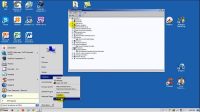Cara cek RAM laptop pada umumnya mempunyai 3 pengertian, dan paling umum biasanya merujuk pada pengecekan ukuran atau kapasitas RAM. Mengecek kapasitas RAM sangat penting sebab biasanya berhubungan dengan performa PC/laptop saat digunakan.
Sementara pengecekan RAM yang biasa dilakukan lainnya ialah jenis RAM itu sendiri. Ada beberapa jenis RAM yang digunakan, diantaranya SDRAM, EDORAM, SRAM, DRAM, dan sebagainya.
Fungsinya hampir sama, namun perbedaannya tereletak pada kecepatan akses dan kapasitasnya. Dengan begitu, pengetahuan mengenai spesifikasi tiap-tiap jenis RAM tersebut lebih dulu diperlukan jika dibandingkan hanya mengetahui jenis RAM-nya saja.
Pengecekan RAm terakhir biasanya untuk mengecek tipenya. Tipe RAM yang kini banyak dipakai pada laptop ialah tipe DDR3.
Akan tetapi, beberapa jenis laptop mungkin ada yang masih memakai DDR3 atau bahkan telah memakai DDR4. Informasi mengenai tipe RAM tersebut penting, bila Kamu ingin mengganti jenis RAM laptop sebab satu tipe RAM tidak dapat digunakan untuk tipe RAM yang lain.
Jika Kamu sudah memutuskan melakukan pengecekan RAM laptop dilihat dari sisi mana, berikut Kami ulas cara cek RAM laptop yang dapat digunakan. Silahkan pilih cara termudah yang dapat diterapkan berikut!
Daftar Isi
Cara Cek RAM Laptop Mudah

Jika Kamu ingin mengetahui RAM yang digunakan pada laptopmu, simak ulasan cara cek RAM laptop berikut ini :
1. Cek RAM Laptop Lewat Stiker yang Digunakan
Cara pertama yang bisa Kamu lakukan untuk mengecek spesifikasi RAM ialah mealui stiker. Biasanya metode ini dipakai jika Kamu membeli laptop bekas yang sudah tidak memiliki dus kemasannya.
Di stiker tersebut, umumnya tercantum informasi tentang jenis CPU, OS, dan kapasitas RAM yang dipakai berikut kapasitas harddisk.
Akan tetapi, informasi tersebut tentu saja termasuk informasi spesifikasi bawaan laptop. Jika RAM pada laptop kapasitasnya sudah dikurangi atau ditambah, maka tentu saja Kamu tidak bisa memakai metode ini.
2. Cek RAM Laptop Bekas yang Sudah Rusak
Lalu, bagaimana cara cek RAM laptop yang kondisinya sudah rusak dengan stiker yang tidak bisa terbaca? Hal ini, tentu memerlukan metode lain yang lebih tepat tanpa menghidupkan perangkat laptop yang sudah rusak.
Adapun cara yang dapat digunakan ialah dengan cara membuka casing pada laptop lalu lihat spesifikasi RAM berdasarkan fisiknya.
Di bagian fisiknya, ada informasi merek, kapasitas RAM dan jenis yang terpasang di laptop. Jadi, walaupun RAM yang dipakai tidak asli, informasi tentang RAM laptop tetap akurat sebab informasinya langsung ada pada fisiknya.
Hanya saja, cara ini bisa dilakukan bagi orang uang sudah paham tentang bongkar pasang casing PC/laptop.
3. Cek RAM Laptop Lewat Pengaturan
Cara cek RAM laptop selanjutnya ialah bisa melalui pengaturan. Langkah ini dapat diterapkan di OS Windows 8 dan Windows 10. Adapun panduannya ialah sebagai berikut :
- Langkah yang harus Kamu lakukan pertama kali ialah buka opsi start menu, caranya silahkan klik pada logo windows di kiri bawah.
- Sesudah itu Kamu akan lihat kolom search, silahkan ketik settings.
- Selanjutnya, pilih ke System.
- Kemudian klik atau pilih About yang posisinya ada di bagian bawah.
- Tunggu beberapa saat sampai muncul tampilan yang menginformasikan tentang spesifikasi RAM laptop.
4. Cek RAM Laptop Lewat Control Panel
Cara pengecekan RAM laptop yang satu ini dapat dilakukan jika laptop masih dalam kondisi menyala atau hidup. Cara ini sangat akurat sebab informasi yang tersaji langsung dari sistem komputer. Berikut ulasan cara cek RAM laptop melalui control panel, diantaranya :
- Silahkan buka opsi control panel, Kamu bisa menemukannya dari start, search aplikasi, shortcut hingga CMD.
- Setelah itu, silahkan masuk ke menu “System and Security“.
- Kemudian pilih “System”.
Di bagian sistem inilah Kamu akan mendapatkan informasi tentang Processor, manufactur, tipe sistem, RAM, dan lainnya. Cara mendapatkan kontrol panel sampai informasi yang ditampilkan mungkin saja berbeda antara OS Windows 8, Windows 10 dan Windows 7.
Oleh karenanya, Kamu harus melakukan beberapa penyesuaian. Akan tetapi jika tidak ingin ke kontrol panel lewat cara-cara di atas, Kamu juga dapat menekan tombol Windows + Pause Break secara bersamaan di keywboard. Setelah itu, Kamu akan dibawa langsung ke control panel system.
5. Cek RAM Laptop Lewat File Explorer
Sebenarnya cara ini termasuk paling banyak diterapkan karena paling mudah. Kamu dapat mencobanya tanpa ribet. Adapun langkah cara cek RAM laptop dengan memakai file explorer sendiri, ialah sebagai berikut :
- Langkah yang harus Kamu laukan pertama kali ialah masuk ke menu file explorer di PC laptop.
- Sesudah itu, silahkan pilih lalu klik “computer”.
- Selanjutnya klik kanan lalu pilih opsi “System Properties”.
- Silahkan tunggu beberapa saat hingga muncul tampilan “Basic Information about yout Computer”.
- Selanjutnya akan muncul informasi kapasitas RAM yang Kamu ingin ketahui.
6. Cek RAM Laptop Lewat Kardus Kemasan
Cara yang satu ini sebenarnya sama seperti cara awal. Hanya saja, Kamu dapat melakukannya jika membeli laptop yang masih gres atau kemasannya masih tersegel.
Adapun informasi yang terdapat pada kardus kemasan relatif simpel serta tak terlalu lengkap. Walaupun demikian, informasi yang ditampilkan sangat berguna jika Kamu ingin mengecek kapasitas RAM di laptop dengan cepat.
Namun perlu diketahui bahwa informasi dalam kardus kemasan tersebut bisa saja kurang akurat jika laptop yang dibeli termasuk laptop bekas. Hal ini dikarenakan mungkin saja pemilik sebelumnya sudah pernah mengganti RAM-nya.
7. Cek RAM Laptop Lewat CMD
Kamu juga bisa mencoba pengecekan RAM laptop melalui CMD atau Command Prompt. Adapun langkah-langkahnya ialah sebagai berikut :
- Cari command prompt terlebih dahulu.
- Lalu tekan secara bersamaan Windows + R di keyboard laptop, baru selanjutnya ketikkan CMD dan tekan enter.
- Pilih “System Info” dan tekan enter.
Silahkan tunggu sebentar sampai semua informasi tentang sistem ditampilkan. Selain informasi tentang RAM, Kamu juga akan menemukan informasi hardware dan software yang dipakai oleh sistem.
8. Cek RAM Laptop Lewat DXdiag
Cara yang satu ini dapat dilakukan para pengguna PC yang sudah mahir. Metode ini bisa dilakukan dengan memakai DirectX Diagnostic Tools. Melalui cara yang satu inilah, Kamu dapat melihat informasi spesifikasi laptop lebih lengkap dan detail. Adapun langkah-langkahnya ialah sebagai berikut :
- Langkah pertama yang dapat Kamu lakukan ialah buka tampilan atau jendela RUN terlebih dahulu.
- Jalan pintasnya cukup dengan menekan Windows + R bersamaan.
- Selanjutnya jendela RUN akan muncul, lalu ketikkan DXdiag dan tekan enter, selain itu Kamu juga bisa klik OK.
- Cara terakhir, silahkan tunggu sampai muncul jendela DirectX Diagnostic Tools, selanjutnya Kamu bisa mengetahui kapasitas RAM dalam menu System.
9. Cek RAM Laptop Lewat Bios
Cara cek RAM laptop selanjutnya ialah lewat Bios. Hanya saja kekurangannya cara membuka Bios untuk tiap merek laptop sendiri berbeda-beda.
Untuk pengecekan kapasitas RAM lewat Bios sendiri biasanya dilakukan ketika proses booting, caranya cukup menekan tombol F2, F12, F11, atau Del. Silahkan pilih tombol sesuai dengan perangkat yang digunakan.
Demikianlah ulasan tentang 9 cara cek RAM laptop yang bisa Kamu coba, baik itu mengecek RAM pada laptop bekas ataupun laptop baru. Semoga bermanfaat!